您應該了解的最佳 Microsoft Copilot 提示和技巧
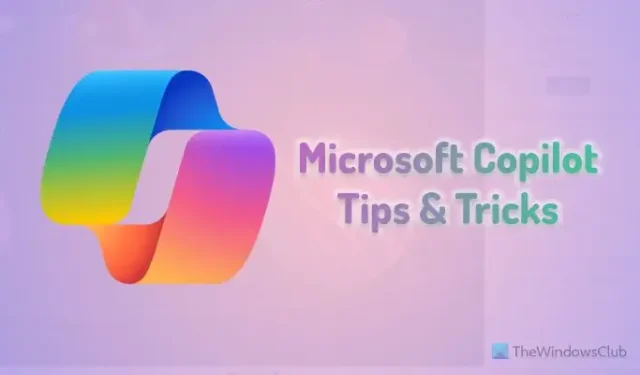
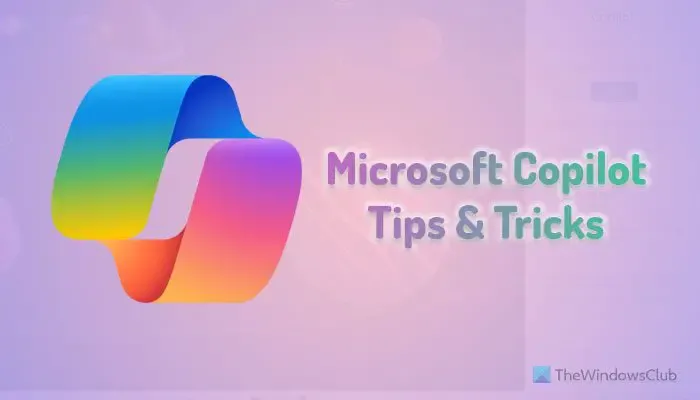
您應該了解的最佳 Microsoft Copilot 提示和技巧
一些最好的 Microsoft Copilot 提示和技巧包括:
- 選擇對話方式
- 將副駕駛添加到上下文選單
- 使用 Copilot 開啟應用程式
- 使用 Copilot 開啟/關閉設定
- 聲音搜尋
- 圖片搜尋
- 生成AI圖像
- 總結長段落
- 問明確的問題
- 在 Office 應用程式中使用 Copilot。
1]選擇對話方式
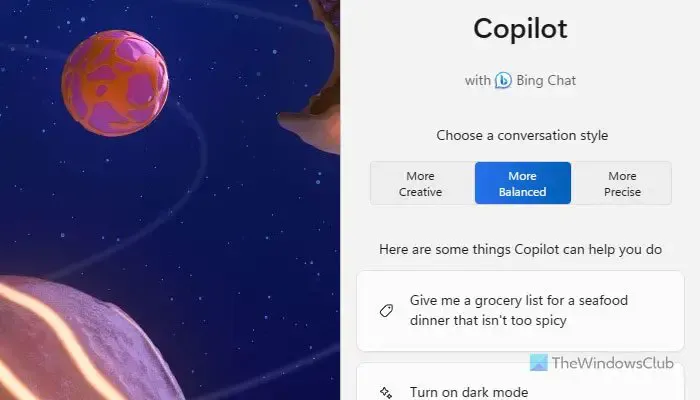
當您第一次開啟 Microsoft Copilot 時,它只會詢問一個問題即可開始 – 對話風格。對話風格只不過是獲得答案的一種方式。共有三種風格– 更有創意、更平衡和 a>選項,因為它會創建類似人類的答案。更平衡。如果您正在尋找高端工作,建議選擇更精確
另一方面,更精確的風格適合想要使用一些特定事物的人,例如數學計算、過於特定的事物清單、針對特定主題撰寫內容等。
2]將副駕駛加入到上下文選單
預設情況下,當您按 Win+C 或按一下對應的工作列圖示時,Microsoft Copilot 會顯示在螢幕的右側。但是,如果您想直接從上下文功能表使用它,那也是可能的。為此,您需要註冊表編輯器的協助。
3]使用Copilot開啟應用程式
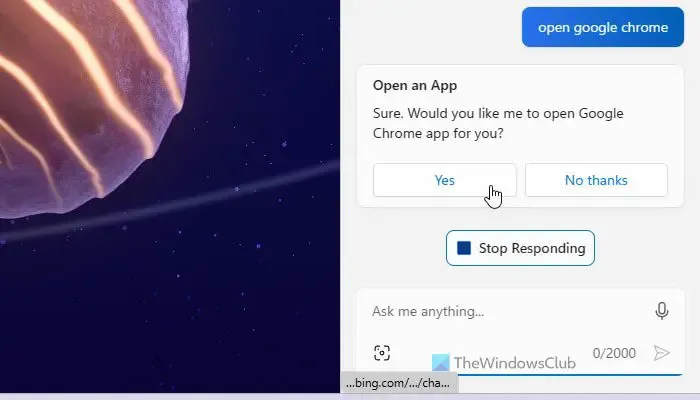
Copilot 不僅可以找到答案,還可以用於開啟應用程式。例如,您想要開啟瀏覽器或 Office 應用程序,例如 Word、Excel 或 PowerPoint。在這種情況下,您可以要求您的 AI 伴侶為您打開它。您所需要的只是一個簡單的命令,例如打開 Microsoft Word 或打開 Google Chrome。使用“open”啟動命令以開啟應用程式。
但是,您無法使用 Copilot 關閉已開啟的應用程式。如果您輸入以“close”開頭的命令,它將傳回錯誤的答案。
4]使用Copilot開啟/關閉設定
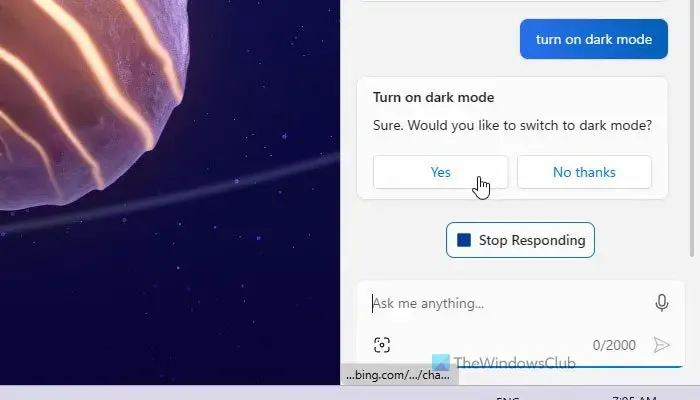
除了開啟應用程式之外,您還可以使用 Copilot 開啟或關閉系統設定。由於 Windows 設定隨處可見大量內容,因此您可能很難記住特定選項的位置。如果是這樣,您無需開啟 Windows 設定面板來啟用或停用特定選項。
相反,您可以使用 Copilot 來完成工作。例如,如果你想啟用深色模式,你可以簡單地發出這樣的指令——開啟深色模式。另一方面,如果您想要停用深色模式,可以使用術語「關閉」。
5]語音搜尋
如果您厭倦了打字,可以隨時使用語音搜尋選項。為此,您必須啟用 Copilot 使用麥克風。完成後,您可以點擊麥克風圖示並開始發出命令。無論您想得到什麼,都可以使用麥克風詢問。
6]圖片搜尋
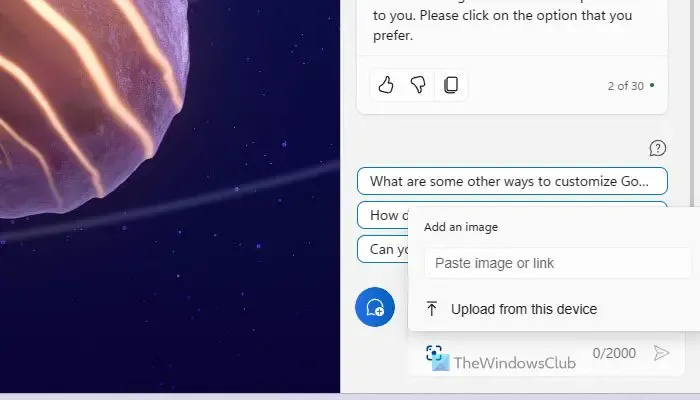
這是 Copilot 迄今為止提供的最好的東西之一。有時,您可能想知道圖像的全部內容。例如,您在 Facebook 上有一張水果的圖片,但您不知道它的名稱。在這種情況下,您可以上傳圖像或提供圖像的直接鏈接,並要求 Copilot 查找名稱。或者,如果您有文字圖像,也可以將其提取。
要使用此選項,您需要單擊圖像搜尋圖標並上傳圖像或共享連結。然後,您可以手動提問。
7]生成AI影像
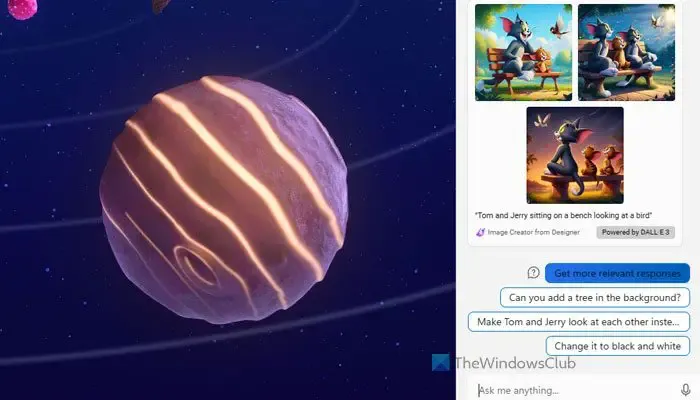
這是使用 Copilot 的另一種方式。假設您想要獲取某物的圖像,並且對現成的線上圖像不滿意。此時,您可以產生 AI 影像。為此,您必須提供要包含在圖像中的準確資訊。也就是說,與其說“創造一個湯姆和傑瑞的形象”,不如說“創造一個湯姆和傑瑞坐在長凳上看著一隻鳥的形象”。
這可能需要一段時間,但結果將是驚人的。看到圖像後,您可以單擊它們將照片下載到您的電腦。
8]總結長段落
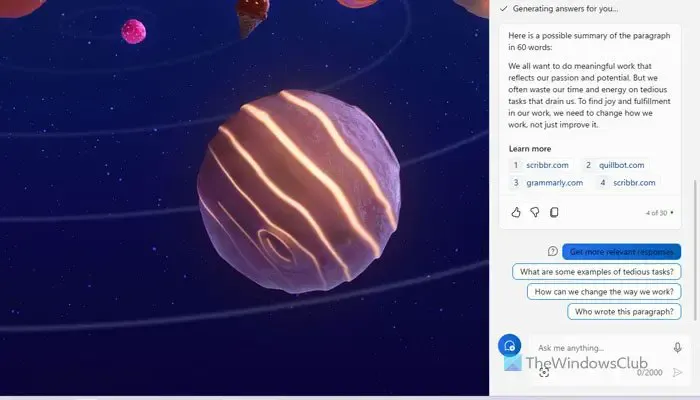
我們通常不想閱讀長段落——尤其是當它不是一個有趣的話題時。不用擔心! Copilot 也可以用來總結你無聊的段落。您所需要做的就是輸入要縮短的文本,然後發出“用 N 個字概括此段落”之類的命令。
結果是即時的。最重要的是,您將了解該段落在您想要的字數中所說的內容。
9]問一個明確的問題
這是使用 Copilot 時應記住的最重要的事情。該人工智慧工具根據您提出的問題顯示答案。因此,您需要記住以下幾點:
- 先做一個平台。也就是說,不要說寫一份病假申請,而是要求它寫這樣的內容——寫一份從 12 月 12 日到 12 月 20 日的病假申請,描述[您的醫療問題]。
- 編輯您的結果。一旦你得到結果,但你對它不滿意,你可以給它更多關於你想要什麼、你想要什麼等的資訊。
10]在Office應用程式中使用Copilot
也可以在其他應用程式中使用 Copilot。例如,您可以在大多數 Office 應用程式中使用 Copilot,包括 Word、Excel、PowerPoint、Teams、OneNote、Outlook 等。
- 如何在 PowerPoint 中使用 Copilot
- 如何在 Word 中使用 Microsoft Copilot
- 如何在 Excel 中使用 Copilot
- 如何在 Outlook 中使用 Copilot
- 如何在 OneNote 中使用 Copilot
就這樣!我希望這些提示能幫助您使用 Copilot。
使用 Microsoft Copilot 的最佳方式是什麼?
Microsoft Copilot 可以在您的電腦上以多種方式使用。但是,如果您想獲得最佳結果,則必須遵循一些參數。例如,您應該始終提出明確的問題,而不是隨機的問題,以便準確地獲得您正在尋找的內容。除此之外,您還可以按照上述提示和技巧以最佳方式使用 Microsoft Copilot。
如何體驗 Microsoft Copilot?
若要在 Windows 11 上使用或體驗 Microsoft Copilot,您需要將電腦更新至最新版本。由於它是內建功能,因此無法選擇下載該應用程式。使用最新版本後,您可以按 Win+C 開啟 Copilot。



發佈留言